ПРОБУЕМ ЭТОТ СПОСОБ ДЛЯ ЛЕЧЕНИЯ ЛАГОВ И ВЫЛЕТОВ
1.Откройте MSCONFIG. Чтобы сделать это, нажмите вместе кнопку Windows и кнопку R. В появившемся ОКНЕ напечатайте «msconfig» с кавычками. (Вы должны иметь права админа на своем компьютере ), 2. Нажмите вкладку BOOT.ini наверху и щелкните кнопкой «Дополнительно». 3. Поставьте «/MAXMEM» флажок и измените урегулирование на точно или меньше чем 2000 или меньше чем 4000 в зависимости от количества оперативки. (На XP «Максимальную Память» выбор называют «MAXMEM».) 4. Перезапустите свой компьютер.
Изменение разрешения на 16:9 и 16:10
В папке «Мои документыMy GamesFallout3», блокнотом открываете файл «FalloutPrefs.ini»,
Ищете две эти строчки:
iSize W=1680 *длина*
iSize H=1050 *высота
И меняете на нужное вам разрешение, сохраняете.
В этом же файле
Для тех у кого сглаживание не захотелось ставится делаем это в ручную заходим сюда My DocumentsMy GamesFallout3 открываем файл FalloutPrefs находим строчку iMultiSample=0, и меняем значение на 2,4 или8.
Q: Как включить сглаживание в игре?
A: Заходим в C:Documents and SettingsAdminМои документыMy GamesFallout3
Открываем файл FalloutPrefs.ini, немного опускаемся вниз, до заголовка [Display], там ищем iMultiSample, и вместо 0, ставим 2,4 или 8,по возможности вашей «машины». Сохраняем изменения, и радуемся четкой картинке без лесенок
Проверено, работает 100%
Q: Из игры изредка выкидывает
A: Выключите в опциях авто сохранение.
Эту глюк исправят ближайшим патчем.
Q: Не русифицируются субтитры
A: Возможны проблемы с запуском русских текстовых ресурсов. Если после установки и запуска русской версии игры вы видите на экране английский текст, запустите файл Fallout3Launcher.exe в каталоге установки игры, выберите в нем меню «Файлы» и поставьте флажок у файла russian.esp. Имейте в виду, что при установке английской версии этот файл в списке будет отсутствовать.
На момент подготовки этого документа файл Fallout3Launcher.exe не запоминал выбранные в нем в меню «Файлы» плагины (признанная специалистами Bethesda ошибка), поэтому в таком случае, возможно, чтобы избавиться от необходимости устанавливать флажок каждый раз, Вам придется внести в файлы My DocumentsMy GamesFallout3FalloutPrefs.ini и My DocumentsMy GamesFallout3FALLOUT.INI следующее изменение: STestFile2=russian.esp
Q: У меня перестала запускаться игра!!! Что мне делать?
A: Попробуйте удалить папку FallOut3 из папки Мои документы. Потом, при запуске игры, система снова создаст эту папку и все её файлы со стандартными параметрами…
Если вы хотите, чтобы сохранения остались то скопируйте их перед удалением, а потом после первого запуска игры вставьте их в ту же папку.
Q: Игра вылетает с ошибкой «Ошибка приложения Fallout3.exe..»
A: У вас, скорее всего:
a) стоит ассоциация расширения *.spd (дескриптор) в quicke time плеере (откройте папку, Fallout3DataShaders и посмотрите на значки). Если это так и есть — откройте QuickeTime Player-edit-preferences-quicketime preferences-file type- уберите флажок с Streaming/SPD Stream descriptor. Ну или попросту удалите QuickeTime Player (если он вам не нужен).
б) стоит ассоциация *.spd (дескриптор)с другим сторонним приложением… — следует найти и отключить.
Q: Выкидывает в Windows?
A: В свойствах ярлыка попробуйте поставить режим совместимости с Windows 2000.
Еще можно попробовать играть в оконном режиме.
Q: Где находятся сейфы от игры?
A: Мои документы>My Games>Fallout3>Saves.
Q: Проблемы со звуком — не слышно голосов в игре. Звук шипит и т.п.
A: Панель управления, Звуки и аудио устройства, Вкладка Аудио, Настройка, «Качество записи», передвинуть ползунок «Аппаратное ускорение» (верхний) в крайнее левое положение.
Q: Выкидывает с такой ошибкой «память не может бы read»
A: Ответ здесь.
Q: Fallout выкидывает по какой-либо непонятной причине
A: Надо смотреть лог ошибок Windows. Расположен он в ХР в меню Пуск-Стандартные-Служебные-Сведения о системе, там в самом низу Программная Среда — сообщения об ошибках Windows. В Win7 это находится в меню правой кнопки при нажатии на Мой Компьютер — Управление. Также, если лога событий не видно, то нужно проверить не отключена ли служба регистрации событий, в том же окне.
|
п·о·р Обзоры Fallout 3 |
|||||
|---|---|---|---|---|---|
|
- В этой статье приведены наиболее распространённые ошибки запуска, совместимости и работоспособности Fallout 3 и возможные варианты их решения.
Прежде всего[]
- Помните, что «пиратские» версии Fallout 3 кроме нижеописанных могут иметь свои собственные проблемы. При возникновении ошибок после установки сторонних расширений обращайтесь к их авторам.
- Проверьте, соответствует ли конфигурация вашей системы минимальным системным требованиям игры. Возможно, пора обновить свой компьютер?
- Установите последнюю версию драйверов на ваши видео- и звуковую карту. Также установите свежие версии DirectX, .NET Framework, XLiveRedist (клиент Games for Windows LIVE) и VCRedist — часто ошибки запуска возникают именно из-за устаревших версий этих библиотек.
-
- Примечание: в комплекте с драйверами видеокарты, разработчиком которой является компания Asus, идут несколько разработанных Asus программ — в том числе и GamerOSD, приложение, разработанное для захвата и трансляции игрового видео. GamerOSD подменяет драйвер Ati/Nvidia своим собственным — как результат, игры, считывающие данные драйвера при загрузке (в том числе и Fallout 3), «не узнают» драйвер и запускают игру с минимальными настройками качества, а то и просто не запускаются. Настоятельно рекомендуется удалить GamerOSD.
Вылет при запуске или игра не запускается вообще[]
- Игра вылетает при попытке запуска, сообщение об ошибке на экран не выводится.
- Возможная причина: проблемы совместимости.
- Вариант решения: выделяем ярлык игры, вызываем контекстное меню и заходим в свойства. Переходим на вкладку «Совместимость», ставим галочку напротив «Запустить программу в режиме совместимости с», выбираем в выпадающем списке Windows 2000 в случае, если вы пользуетесь Windows XP, или Windows XP SP1/SP3 в случае, если вы пользуетесь Windows Vista.
- В Windows 7 режим совместимости не исправит проблему, необходимо либо обновить (переустановить) игру, либо установить обновления. d3dx9_38.dll или какие-либо другие d3dx9*.dll файлы не должны присутствовать в каталоге игры при использовании Windows 7 — удалите их, запустите игру.
- Вариант решения: если не помогло, то, возможно, выполнены настройки, вызывающие сбой. Удалите файл DocumentsMy GamesFallout 3 (или FalloutNV, если ошибка возникла в нём)fallout.ini. При последующем запуске программа создаст его автоматически.
- Вариант решения: если не помогло, то, возможно, библиотеки загружаются в неправильном порядке. Для решения этой проблемы можно либо отключить дополнения в лаунчере, либо отредактировать последовательность загрузки в файле fallout.ini. При этом основное правило: библиотеки FalloutNV должны стоять первыми. Кроме того, есть сторонняя, свободно распространяемая программа Fallout Mod Manager. Рекомендуется следующий метод: всё отключили, если работает, включайте дополнения по одному. В «Золотом издании» как в Steam версии, так и в коробочной нет возможности отключить дополнения через FalloutLauncher, только вручную или вышеупомянутой программой.
Примечание: в системе с двумя мониторами с разным разрешением придётся выключить один из них, нажав Windows+P и выбрав нужный пункт, иначе игра не запускается.
- Игра вылетает при старте новой игры.
- Возможная причина: неправильное использование игрой ядер процессора.
- Вариант решения: находим файл DocumentsMy GamesFallout3FALLOUT.INI, в нём в разделе [General] в строке bUseThreadedAI=0 меняем 0 на 1, далее добавляем строку (её в этом файле нет вообще) iNumHWThreads=2, сохраняем файл, запускаем игру.
- Возможная причина: не читается вступительный ролик, так как нет необходимых кодеков.
- Вариант решения: чтобы удостовериться, что проблема именно в этом, попытайтесь открыть любой .bik файл в директории игры Fallout 3DataVideo. Если файл открылся, то проходим мимо. Нет — устанавливаем любой кодек-пак, например этот.
- Возможная причина: какая-то проблема с библиотеками.
- Вариант решения: качаем этот архив, из него берём только файл d3d9.dll (106496 байт), кидаем его в корень папки игры, запускаем игру. Использовать вместе с первым решением из данного пункта (изменить fallout.ini).
- После запуска Fallout 3 вместо стартового меню появляется розовый экран.
-
- Возможная причина: повреждён или не найден файл Textures.bsa.
- Вариант решения: переустановите игру и дождитесь полного завершения установки (не завершайте процесс во время удаления временных файлов!).
Если предыдущий пункт не помог, возможно, на жёстком диске есть повреждённые сектора. Проверьте диск на наличие ошибок.
Если предыдущий пункт не помог, зайдите в папку с игрой, и убедитесь, что в папке Data отсутствуют каталоги с именами типа «<имя_папки>.bsa». Такое возможно при внештатном прерывании установки — файлы из временного каталога не перемещены на своё место. Другой вариант — сторонние DLC. Переместите содержимое каждого каталога «<имя_папки>.bsa» в корень папки Data. пустые «<имя_папки>.bsa» после этого можно удалить. - Также была выявлена экзотическая причина данного бага — в случае системы с двумя видеокартами инвертирование цветов проявляется из-за некачественного SLI CF мостика, или же из-за некачественного соединения. Почему-то именно в Fallout 3 это и проявляется, в среде ОС все в порядке.
- Ошибка «Приложению не удалось запуститься, поскольку d3dx9_38.dll не был найден».
-
- Возможная причина: установлена устаревшая версия DirectX.
- Вариант решения: обновите DirectX. В случае, если эта ошибка возникает на ОС Windows 7, можно найти и скачать файл d3dx9_38.dll и поместить его в папку с игрой. Обратите внимание, что искать этот файл следует в Интернете — d3dx9_38.dll из папки system32 на вашей Windows 7 не решит эту проблему. Более того, при использовании Windows 7 файла d3dx9_38.dll вообще не должно быть в папке — это приведёт к выпадению игры при старте без сообщения об ошибке; впрочем, в Windows 7 эта ошибка может появиться только на первых, непатченых версиях.
- Ошибка «Приложению не удалось запуститься, поскольку xlive.dll не был найден»/«Порядковый номер 5360 не найден в библиотеке DLL xlive.dll»
-
- Возможная причина: установлена устаревшая версия XLiveRedist (клиента Games for Windows LIVE).
- Вариант решения: обновите XLiveRedist с официального сайта Microsoft.
Вылет при начале новой игры или во время игры[]
- Ошибка «Приложение fallout3.exe выполнило недопустимую операцию и будет закрыто».
- Возможная причина: возможно, в папке с игрой отсутствует один из архивов с шейдерами.
- Вариант решения: открыть файл Мои документыMy GamesFallout3RendererInfo.txt. Найти параметр Shader Package и запомнить число x, которое стоит напротив него. Перейти в папку Fallout3DataShaders и убедиться, что в папке присутствует файл shaderpackage0x.sdp. Если его там нет, то просто скопировать любой другой файл из этой папки и переименовать в shaderpackage0x.sdp.
- Возможная причина: видеокарта или игра не поддерживает установленное разрешение.
- Вариант решения: удалить все файлы DocumentsMy GamesFallout 3 (или FalloutNV, если ошибка возникла в нём). Не удалять каталог Saves, это сохранённые игры. При последующем запуске программа создаст необходимые файлы автоматически. В лаунчере снять флаг «Показать все разрешения». Выбрать одно из стандартных разрешений.
- Периодически возникающая ошибка «Приложение fallout3.exe выполнило недопустимую операцию и будет закрыто».
-
- Возможная причина: декодер ffdshow из пакета кодеков K-Lite Codec Pack или любого другого.
- Вариант решения: зайдите в настройки кодека. Выберите DirectShow Control, найдите пункт Don’t use ffdshow in и нажимаем на кнопку Edit. В открывшемся меню выбирите «fallout3.exe».
- Периодически возникающая в случайных местах ошибка «Приложение fallout3.exe выполнило недопустимую операцию и будет закрыто».
-
- Возможная причина: что угодно.
- Вариант решения: установите официальный патч на игру. Хотя полностью избавится от выпадений на рабочий стол не удастся. Игровой движок Gamebryo не отличается стабильностью и часто допускает переполнения буфера игры.
- Вариант решения: перед запуском игры отключите все приложения, порождающие всплывающие сообщения и окна, либо выполните настройку подавляющую их. У антивирусных программ чаще всего есть так называемый «игровой» или «тихий» режим. Переключение окон — больное место игры.
- Ошибка «Инструкция по адресу „0x00xxxxxx“ обратилась к памяти по адресу „0x00xxxxxx“. Память не может быть „read“»
-
- Возможная причина: действия службы предотвращения выполнения данных (DEP).
- Вариант решения: добавьте fallout3.exe в исключения службы DEP. Вызовите контекстное меню на ярлыке «Мой компьютер» и перейдите в свойства. На вкладке «Дополнительно» нажмите на кнопку «Быстродействие», в открывшемся окне выберите вкладку «Предотвращение выполнения данных» и отметьте «Включить DEP для всех программ и служб, кроме выбранных ниже», и добавьте Fallout 3 путем нажатия на кнопку «Добавить».
Зависание в помещениях[]
Игра зависает в помещениях.
- Возможная причина: отсутствие поддержки игрой 4-ядерных процессоров.
- Вариант решения 1: принудительно ограничить количество обрабатывающих игру процессоров до двух. Для этого в ini-файлах FALLOUT.ini и FalloutPrefs.ini, которые находятся в папке по адресу Мои документыMy GamesFallout3FalloutPrefs, найдите строку bUseThreadedAI=0 и замените её на bUseThreadedAI=1, ниже этой строки допишите строчку (если её нет) iNumHWThreads=2, выглядит это примерно так:
[General]
…
bUseThreadedAI=1
iNumHWThreads=2
… - Вариант решения 2:
- Скачать библиотеку d3d9.dll, скопировать в папку с игрой (не обязательно, если начитает ругаться на d3d9.dll’, удалить его и попробовать запустить игру снова).
- В файле fallout.ini найти строки: SMainMenuMovieIntro=, SIntroSequence= и sIntroMovie=Fallout INTRO Vsk.bik.
- Удалить все 3 строки и сохранить файл.
- В папке по адресу Fallout3/Data/Video найти файл Fallout INTRO Vsk.bik и удалить. Запустить игру.
- Примечание: Fallout перед первым запуском автоматически настраивает качество изображения, исходя из параметров компьютера. Поэтому обратите внимание, что в папке по адресу Мои документыMy GamesFallout3 может быть несколько ini-файлов (например, high.ini или low.ini — они обозначают качество графики). В этом случае необходимо выбрать ini-файл, исходя из того, как игра запустится (если компьютер достаточно мощный, то скорее всего это high.ini, если средний, то medium.ini, и если низкое качество, то low.ini), заходим в соответствующий файл .ini и дописываем bUseThreadedAI=1
- iNumHWThreads=2
- именно друг под другом внизу, без лишних пробелов, именно в файле, соответствующему качеству видео
- Вариант решения 3: Если первые два решения не помогли, можно скачать Fallout Script Extender или FOSE. Программа, необходимая для работы модов, может помочь с зависаниями.
Внутриигровые ошибки[]
Персонаж игрока не может сдвинуться с места и способен только вращаться, приседать и менять положение камеры.
- Возможная причина: ошибка обработки скриптовой сцены. В игре есть ряд ключевых моментов, где автоматически запускается сценка на движке игры — на время сценки игрок лишается возможности двигаться.
- Вариант решения: вызвать консоль (~), и набрать команду enableplayercontrols. Это решение не поможет, если сцена является ключевой — персонаж лишь получает возможность двигаться. Без прохождения ключевых сцен, вероятнее всего, не удастся пройти основную линию сюжета.
- Вариант решения: загрузить сохранение в другой локации, оставить спутников за пределами локации. Сохраниться. Если не поможет, попробовать загрузить игру в оконном режиме — помогает при «зависании» в начале игры и спасает от «вылета» на финальном ролике.
Очень часто Fallout 3 не запускается на том или ином компьютере. Даже если он соответствует всем техническим характеристикам. Дело в самой игре. Есть несколько вариантов, почему Fallout 3 может не работать, вылетать или не запускаться. Давайте разбираться, где кроется причина, и устранять ее!
Проблемы совместимости Fallout 3 и Windows 7, 8, 10
К сожалению, Fallout 3 и совместимость с современными версиями операционной системы – антонимы. Разработчики не потрудились сделать нормальную работу игры даже с Windows 7, и она не запускается как положено. Что говорить о более новых версиях ОС.
Fallout 3 запускается и вылетает с ошибкой
Поскольку Fallout 3 – достаточно забагованная игра, видов ошибок при запусках может быть сразу несколько. И причины у них зачастую совершенно не пересекаются. Поэтому будьте готовы, что при решении одной проблемы может появиться вторая. Или Фоллаут 3 вообще не будет запускаться по совершенно другой причине. Вариантов много.
Приложение выполнило недопустимую операцию и будет закрыто
Известна проблема, когда игру внезапно выбивает на рабочий стол, где окно информирует: «Приложение выполнило недопустимую операцию и будет закрыто. Код ошибки: *****». Как правило, случается это из-за недостатка определенного пакета шейдеров.
Ошибка Fallout3.exe … Offset
Появляется из-за того, что файлы с расширением *.spd ассоциированы с каким-либо другим приложением. И при попытке запуска игры это приложение начинает их обрабатывать, что приводит к ошибке. С какими программами это может быть связано:
- QuickTimePlayer (чаще всего).
- Аудио/видео декодер FFDShow (устанавливается вместе с KLite Codec Pack).
В результате такого ассоциирования файлы оказываются недоступны для работы с Fallout 3.
Fallout 3 просто не запускается
Вот не идёт, и всё! Никаких ошибок или проблем не показано. Но Fallout 3 не запускается даже после решения всех предыдущих проблем. В чем может быть дело? Причин сразу несколько:
- Несоответствие компьютера минимальным системным требованиям.
- Отсутствие последней версии драйверов на оборудование.
- Старая версия DirectX.
- Отсутствие .NET Framework и прочего сопровождающего софта.
Исправлять запуск игры придется в соответствии с каждой из этих проблем. Решений может быть несколько.
Как решить проблему и запускать Фоллаут без ошибок?
А теперь подробно разберем, как избавиться от той или иной ошибки, из-за которой не запускается Fallout 3 .
Запускаем Fallout 3 на Windows 7, 8, 10
Итак, что нужно сделать, чтобы исправить проблему совместимости Fallout 3 с Windows:
- Перейти в папку Мои документы/MyGames/Fallout3 и найти Fallout.ini.
- Сделать его резервную копию в любой другой папке, а оригинал запускать через «Блокнот».
- Найти строку bUseThreadedAI = 0 и изменить значение на единицу.
- Под измененной строкой вписать iNumHWThreads = 2 и сохранить изменения.
- Запускать игру.
Если такой способ не помог, можно сделать проще: прежде чем запускать игру, надо нажать на ярлык игры правой кнопкой мыши и выбрать в «Свойствах» совместимость с Windows 2000.
Запускаем после вылета с ошибкой
Если появилась ошибка «Приложение выполнило недопустимую операцию и будет закрыто», придется разбираться с пакетами шейдеров. Не придется что-то скачивать. Нужно:
- Войти в Мои документыMy GamesFallout3 и открыть «Блокнотом» файл RendererInfo.txt.
- Найти значение Shader Package и запомнить его число.
- Перейти в Fallout3DataShaders и отыскать соответствующий номеру файл shaderpackage0x.sdp (вместо х – нужный номер). Если его нет – найти шейдер с ближайшим к отсутствующему числом и скопировать его.
- Переименовать файл и поместить его в папку к прочим.
Это заставит Фоллаут 3 воспринимать «фальшивый» шейдер за истинный, и запускаться в штатном режиме.
В случае с ошибкой «Fallout3.exe … Offset» необходимо разбираться с проблемными программами и файлами. Важно: это может быть любая программа, способная использовать разрешение *.spd.
Сначала разберемся с QuickTimePlayer, если он установлен. Для этого надо:
- Войти в «Проводник».
- Перейти в папку Fallout3DataShaders и посмотреть, как выглядят значки файлов *.spd.
- Если они выглядят аналогично ярлыку программы, то открыть QuickTimePlayer.
- Нажать на Edit, Preferences.
- Выбрать QuickTime preferences, а в этом разделе – File type.
- Отыскать строку с флажком «Streaming/SPD Stream descriptor», которая отвечает за использование разрешения *.spd.
- Убрать его и выйти.
Это применимо к любому приложению. Можно использовать универсальный вариант – просто удалить проблемную программу.
Если проблема завязана на FFDShow, то решать ее нужно так:
- Запускать FFDShow.
- Найти строку «Don`t use ffdshow in:».
- Отыскать кнопку ADD и добавить файл fallout.exe.
- Если кнопки нет, просто прописать название файла вручную вот так (без кавычек): «fallout.exe;».
После этого ошибка просто обязана исчезнуть.
Если вы нашли ошибку, пожалуйста, выделите фрагмент текста и нажмите Ctrl+Enter.
Если у вас есть вопросы по игре, задайте их в разделе вопрос-ответ.
Читайте также:
- Убежище 112 Fallout 3 – особенности, описание и секреты
- Убежище 101 Fallout 3 – особенности, описание и секреты
- Убежище 88 Fallout 4 – особенности, описание и секреты
- Убежище 87 Fallout 3 – особенности, описание и секреты
- Убежище 81 Fallout 4 – особенности, описание и секреты
Гайды и руководства
- Гайды
- 5
При запуске fallout 3 игра вылетает и пишет обнаружена ошибка
Читайте также:
комментариев 5
- Комментарии5
- Пингбэки0
-
Tiana:
«Почему игра вылетает на рабочий стол?» – этот вопрос уже давно не дает покоя большинству игроков Fallout 3. Сегодня мы попытаемся выяснить основные причины вылета Fallout 3 и разберем возможные ошибки при запуске игры.
Итак, поехали!
Что стоит сделать, прежде всего.
Проверьте, соответствует ли конфигурация вашей системы официальным требованиям. Возможно, пора сделать upgrade?
Установите последнюю версию драйверов на ваше оборудование. Также установите свежие версии DirectX, .NET Framework, XLiveRedist (Клиент Games for Windows LIVE) и VCRedist, часто ошибки возникают именно из-за этих библиотек. Если у вас видеокарта от Asus, проверьте установелнны ли приложения ASUS SMART DOKTOR, REGISTRED ONLINE и GAMERS OSD. Если это так, удалите их =)

Если Fallout 3 вылетает при запуске.
Fallout 3 вылетает без ошибки
Выделяем ярлык игры, вызываем контекстное меню и заходим в свойства. Переходим на вкладку «Совместимость», ставим галочку напротив «Запустить программу в режиме совместимости с», выбираем в выпадающем списке Windows 2000. Пробуем запустить.
Если запускаем Fallout3 и видим розовый экран
Скорее всего, розовый экран связан с неправильной установкой игры, а именно с файлом textures.bsa. Переустановите игру и дождитесь полного завершения установки (Ни в коем случае не завершайте процесс во время удаления временных файлов!).
Если не помогло, возможно на жестком диске есть поврежденные сектора. Проверьте диск на наличие ошибок.
Ошибка «Приложению не удалось запуститься, поскольку d3dx9_38.dll не был найден»
Скорее всего, установлена устаревшая версия DirectX. Обновите DirectX и попробуйте запустить игру.
Ошибка «Приложению не удалось запуститься, поскольку xlive.dll не был найден» или «Порядковый номер 5360 не найден в библиотеке DLL xlive.dll»
Скачайте и установите новую версию XLiveRedist.msi (Games for Windows LIVE) с официального сайта Microsoft.
“Ошибка приложения Fallout3.exe… AppName: fallout3.exe AppVer: 1.0.0.xx ModName: fallout3.exe ModVer: 1.0.0.xx Offset: 00xxxxxx…”
Возможно, у вас стоит ассоциация файлов с расширением *.spd с какой-то программой. Чаще всего такие файлы ассоциируются с QuickTime, если это ваш случай (файлы можно посмотреть в Fallout 3DataShaders), выполните следующие действия:
Откройте QuickTime Player, далее идем в Edit->Preferences->QuickTime Preferences->File type. Убираем галочку с Streaming/SPD Stream descriptor. OK. Теперь пробуем запустить игру. Если у вас не установлен QuickTime, проверьте, возможно, какое-то другое приложение ассоциировано с spd файлами?
Если Fallout 3 вылетает при начале новой игры или во время самой игры.
Ошибка «Приложение fallout3.exe выполнило недопустимую операцию и будет закрыто»
Возможно, в папке с игрой отсутствует один из архивов с шейдерами. Откройте файл «Мои документыMy GamesFallout3RendererInfo.txt». Найдите там параметр Shader Package и запомните число x, которое стоит напротив него. Теперь идем в «Fallout3DataShaders» и смотрим, есть ли там файл shaderpackage0x.spd? Если нет, то копируем любой другой файл из этой папки и переименовываем его в shaderpackage0x.sdp.
Если у вас установлен набор кодеков на подобии K-Lite Codec Pack, одной из причин вылета может быть ffdshow.
Зайдите в настройку кодека. Выберете DirectShow Control. Находим «don’t use ffdshow in» и нажимаем на кнопку edit. Открываем папку с Fallout 3, выбираем fallout3.exe и жмем OK.
Ошибка «Инструкция по адресу “0x00xxxxxx” обратилась к памяти по адресу “0x00xxxxxx”. Память не может быть “read”»
Попробуйте отключить службу DEP в Windows.
Для XP:
Включите отображение скрытых системных файлов и найдите на системном диске файл boot.ini. Откройте его и установите значение noexecute=AlwaysOff. У вас должно получиться примерно следующие:
[operating systems]
multi(0)disk(0)rdisk(0)partition(1)WINDOWS=”Microsoft Windows XP Professional RU” /noexecute=AlwaysOff /nopae /fastdetect
Перезагружаемся.
Для Vista и Win7:
Нажимаем сочетание клавиш Win+R или находим в пуске «Выполнить». Пишем cmd, жмем Enter. Вводим команду «bcdedit.exe /set {current} nx AlwaysOff» и жмем Enter. Если вы всё сделали правильно, появится сообщение «Операция успешно завершена». Перезагружаемся.
Если Fallout 3 виснет в помещениях
Чаще всего эта проблема проявляется на 4-х ядерных процессорах. Попробуйте следующие:
Если у вас Windows XP, установите обновление WindowsXP-KB896256-v4-x86-RUS, оно решает проблему со снижением производительности системы на некоторых процессорах.
В *.ini файлах FALLOUT и FalloutPrefs, которые находятся по адресу “Мои документыMy GamesFallout3” найдите строку bUseThreadedAI=0 и замените её на bUseThreadedAI=1, ниже этой строки допишите строчку iNumHWThreads=2, выглядит это примерно так:
[General]
…
bUseThreadedAI=1
iNumHWThreads=2
…
Это должно решить проблему с зависанием Fallout 3 в зданиях и прочих помещениях. -
Видео по Fallout:
-
Видео по Fallout:
-
Видео по Fallout:
-
Видео по Fallout:
Добавить комментарий
Панель управления
Новости Fallout
Новые комментарии
Содержание
- 1 Методы запуска Fallout 3 на Windows 10 и решения
- 2 Почему не запускается Fallout 3 на Windows 10
- 3 Как исправить проблемы с запуском Fallout 3 на Windows 10
- 4 Решение проблемы с запуском Fallout 3 в Windows 10
Fallout 3 — это мультиплатформенный хит, который был выпущен компанией Bethesda еще в 2008 году. Третья часть постапокалиптической эпопеи резко сменила свой жанр, чем были раздосадованы многие поклонники предыдущих игр, однако, ей все же удалось привлечь новых игроков, что позволило игровой серии стать культовой уже во второй раз.
Шли годы, выходили новые части Fallout, но игроки все же время от времени возвращаются к Fallout 3, хоть и не самому идеальному, тем не менее увлекательному приключению по Пустошам. Однако, огромное множество игроков, желающие вновь окунуться в атмосферу постапокалиптического Вашингтона, столкнулись с некоторыми проблемами при запуске Fallout 3 на операционной системе Windows 10.
Учитывая то, что Fallout 3 был выпущен целых десять лет назад — неудивительно, что на современных системах наблюдаются проблемы при запуске данной игры. Изначально, третья часть разрабатывалась для работы на Windows XP и Vista. На данный момент, уже практически никто не сидит на этих ОС, так что проблемы с Fallout 3 возникают у многих.
Какие именно проблемы могут возникнуть с Fallout 3 на ПК, работающим под Windows 10? Откровенно говоря, их может быть огромное множество. Самой распространенной проблемой являются постоянные вылеты игры прямо при ее запуске. Также вылеты могут возникать во время игрового процесса, причем настолько часто, что никакого удовольствия от игры получать вы не сможете. К менее распространенным случаям можно причислить проблемы в виде графических артефактов, искажения звука, поврежденные сохранения и прочее.
В данной статье мы с вами рассмотрим некоторые решения, которые позволят вам запустить Fallout 3 на Windows 10, а также, возможно, устранить какие-то прочие проблемы. Стоит заметить, что нижеуказанные решения также пригодятся и пользователям, чьи ПК работают на Windows 7 и Windows 8, но мы не ничего не гарантируем.
Методы запуска Fallout 3 на Windows 10 и решения
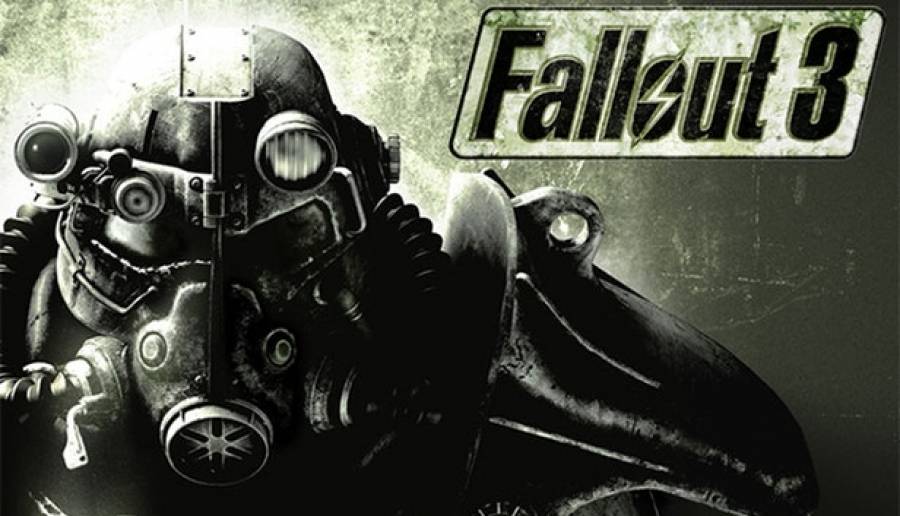
Метод №1 Запуск от имени Администратора
Поверьте, каких только чудес не могут творить права Администратора в вашей системе. Запустив то или иное приложение на компьютере с данными правами, вы запросто можете избавиться от проблем, которые ранее наблюдались с ним. Fallout 3 не является исключением — и ее можно запустить от имени Администратора. Огромное множество пользователей по всему Интернету утверждают, что они все-таки смогли запустить Fallout 3 на Windows 10 благодаря администраторским правам.
Чтобы запустить Fallout 3 от имени Администратора, вам нужно выполнить следующее действия:
- пройдите в корневую папку Fallout 3;
- найдите в ней исполнительный файл под названием fallout3.exe;
- нажмите на него правой кнопкой мыши и выберите из контекстного меню пункт «Запуск от имени администратора»;
Вот и все, что вам нужно сделать для запуска игры от имени Администратора. Впрочем, эти же действия можно применить к любому приложению в вашей операционной системе. Если вы получите запрос от системы на подтверждение намерений — подтвердите этот запрос. Если удача будет на вашей стороне — Fallout 3 запустится на Windows 10. Если же нет — двигаемся дальше.
Заметка: чтобы постоянно не выполнять вышеуказанные действия, нажмите правой кнопкой мыши на fallout3.exe и выберите «Свойства». Перейдите во вкладку «Совместимость» и поставьте галочку напротив опции «Запускать эту программу от имени администратора».
Метод №2 Запуск Fallout 3 в режиме совместимости
Запуск от имени Администратора — это крайне эффективная мера при попытке запустить то или иное приложение, которое ну ни в какую не хочет работать. Так сказать, небольшой толчок в нужном направлении. Однако, с Fallout 3 такой трюк может не сработать. Вероятно, вы не можете запустить третью часть по той причине, что игра попросту несовместима с вашей операционной системой, т.е. Windows 10.
Что же делать в таком случае? Не бросать же все как есть? Верно, с помощью режима совместимости с другими ОС вы можете попробовать заставить работать Fallout 3. Использовать режим совместимости крайне просто:
- пройдите в корневую папку Fallout 3;
- найдите в ней исполнительный файл под названием fallout3.exe;
- нажмите на него правой кнопкой мыши и выберите из контекстного меню пункт «Свойства»;
- перейдите во вкладку «Совместимость»;
- нажмите на ниспадающее меню в разделе совместимости и выберите «Windows XP»;
- попробуйте запустить Fallout 3.
Ну как, получилось наконец-то заставить работать Fallout 3 на вашей системе? Если совместимость с Windows XP ничего не дала — попробуйте с Windows Vista. Не получилось с Windows Vista — протестируйте совместимость с версиями ОС вплоть до Windows 95. Возможно, что-то да сработает.
Метод №3 Установите Games for Windows Live
Эра Games for Windows Live — поистине ужасающий временной период. Данный сервис является один из самых ненавистный за всю всю историю игровой индустрии. Спросите: почему его так недолюбливали? Ну, порой он попросту не работет, порой — буквально невозможно зарегистрировать купленные игры.
Так или иначе даже после смерти Games for Windows Live игрокам все еще приходится устанавливать его к себе в системы, чтобы игры, которые ранее были связаны с сервисом, могли худо-бедно работать работать. Однако, стоит заметить, что некоторые разработчики пропатчили свои игры, и отвязали их от GFWL, что не может не радовать.
Впрочем, к Fallout 3 — это не относится, так как Bethesda решили не патчить свой проект. Так или иначе даже если вы того не хотите, вам попросту придется установить GFWL на свой компьютер. Стоит заметить, что в папке игры должен располагаться установщик GFWL. Конечно, если у вас лицензионная версия игры(впрочем, некоторые репакеры тоже кладут в раздачу с играми необходимое ПО).
Установите Games for Windows Live, а затем снова попробуйте запустить Fallout 3. Если вам все же свезло ее запустить, то обязательно создайте локальный профиль или зайдите под свою учетную запись, чтобы у вас была возможность создавать файлы сохранений.
Что делать, если ничего не сработало?
Откровенно говоря, сложно посоветовать вам в данном случае хотя бы что-то более менее вменяемое. Некоторым пользователям так и не удается поиграть в Fallout 3, чтобы те ни делали. Если вы пройдите на форума, к примеру, Steam, то обнаружите огромные кучи сообщений, в которых буквально содержится крик о помощи. Совместными усилиями некоторых пользователей порой все же удается запустить Fallout 3 на Windows 10.
Вы пытаетесь запустить Fallout 3 на интегрированной видеокарте Intel HD? Что же, вам повезло, так как на Nexusmods вы можете найти специальный мод для игры, который помогает запустить ее владельцам встроенных ГП. Например, вот ссылка на один из таких модов:
https://www.nexusmods.com/fallout3/mods/17209/?tab=files
Попробуйте его установить, после чего протестируйте Fallout 3. Как правило, игроки, которым ранее не удавалось запустить игру на Intel HD Graphics, получается разрешить проблему.
Если у вас так и не получается запустить Fallout 3 на Windows 10, то посоветовать в данной ситуации можно мало что:
- запустите игру в оконном режиме;
- поэкспериментируйте с настройками графики(попробуйте выставить все в минимум);
- смените разрешение для игры.
Мы надеемся, что данный материал хоть как-то помог в решении проблемной ситуации с Fallout 3 на Windows 10. Стоит заметить, что даже в Steam присутствует особое сообщение, в котором указано, что игра не оптимизирована для работы с операционной системой Windows 7 и выше. Это четко дает понять, с каким зверем вы имеете дело, верно?
Нашли опечатку? Выделите текст и нажмите Ctrl + Enter
Windows 10 постепенно становится основной платформой для игр. Однако не все игры успешно функционируют в этой операционной системе. Бывает обидно, когда особенно культовые из них, к примеру, Fallout 3, не запускаются. Рассмотрим возможные причины возникновения проблемы и способы их устранения.
Почему не запускается Fallout 3 на Windows 10
К сожалению, причин того, что игра не запускается на Windows 10, очень много. Условно их можно разделить на аппаратные и программные. Аппаратных причин всего две: неполадка оборудования или слабое «железо».
Рекомендуемые системные требования Fallout 3:
- процессор Intel Core 2 Duo+;
- 2+ Гб ОЗУ;
- карта с поддержкой Direct X 9.0c и 512 МБ памяти (Nvidia 8800+ или ATI 3800+).
Нужно помнить, что это рекомендуемые требования для игры. Windows 10 также потребляет немало ресурсов, особенно в области оперативной памяти и процессора. Делаем поправку на операционную систему и получается, что для нормального запуска игры на Windows 10 необходимы 1 ГБ видеопамяти, 4 ГБ ОЗУ и процессор поколения выше.
Программных проблем куда больше:
- проблема с самой игрой. Возможно вы скачали и установили некачественный дистрибутив. Файлы могут повреждаться при загрузке или записи образа. Попробуйте скачать образ из другого источника, повторите инсталляцию и попробуйте запустить игру вновь;
- проблема с настройками игры. Подправьте некоторые строчки в коде конфигурационного файла;
- проблемы с Windows. Их также несколько:
- повреждение или отсутствие графических библиотек DirectX и Microsoft Visual C ++;
- повреждение или отсутствие драйверов устройств;
- повреждение системных файлов.
В отличие от аппаратных неполадок, программные довольно просто решить.
Как исправить проблемы с запуском Fallout 3 на Windows 10
К сожалению, для исправления аппаратных проблем запуска игры придётся обратиться к специалисту или в компьютерный магазин для изменения конфигурации ПК. В остальных случаях поправить игру можно будет в домашних условиях и при минимальной трате усилий.
Редактирование файла конфигурации
В файле конфигурации есть настройка, которая может не позволять игре запускаться. Поэтому его нужно изменить:
- Открываем папку «Мои документы», переходим в директорию My GamesFallout3. Открываем файл FALLOUT.ini.
Переходим в директорию Мои документыMy GamesFallout3 и открываем файл FALLOUT.ini - В файле находим строчку bUseThreadedAI. Меняем значение с 0 на 1. Сразу после значения добавляем в файл ещё строчку и записываем в неё iNumHWThreads=2.
Меняем значение строчки bUseThreadedAI на 1 и добавляем строчку iNumHWThreads=2 - Сохраняем файл и пробуем вновь запустить игру.
Установка DirectX и Microsoft Visual C ++
Если вы получаете ошибку плана «Запуск программы невозможен, так как на компьютере отсутствует [любой файл с расширением .dll]», это значит, что графические библиотеки на компьютере отсутствуют или повреждены. В этом случае необходимо скачать и установить DirectX и Microsoft Visual C ++.
- Библиотеки Microsoft Visual C ++ можно найти на официальной странице Microsoft. В пункте Visual Studio 2017 щёлкаем на vc_redist.x64.exe и сохраняем данные на диск.
Переходим на официальный сайт Microsoft и скачиваем Microsoft Visual C ++ - Запускаем файл и следуем подсказкам мастера установки библиотеки.
DirectX устанавливается аналогичным образом:
- Переходим на страницу Microsoft, находим DirectX и нажимаем «Скачать».
Переходим на официальный сайт Microsoft и скачиваем DirectX - Сохраняем файл на диск, затем запускаем и устанавливаем, пользуясь подсказками.
Обязательно перезагружаем компьютер, чтобы библиотеки интегрировались в систему.
Видео: как скачать и установить DirectX
Восстановление файлов системы
В редких случаях проблема может заключаться в файлах системы, повреждённых вирусами и/или ошибками диска. Но не нужно спешить переустанавливать Windows. Достаточно восстановить файлы встроенной утилитой SFC^
- Нажимаем комбинацию клавиш Win + Х и в выпавшем меню выбираем «Командная строка (администратор)».
Нажимаем комбинацию клавиш Win + Х и в выпавшем меню выбираем «Командная строка (администратор)» - В терминале прописываем команду sfc /SCANNOW и запускаем её в работу клавишей Enter.
В терминале прописываем команду sfc /SCANNOW и запускаем её в работу клавишей Enter - Ожидаем, пока программа закончит свою работу, и перезагружаем компьютер.
Видео: как проверить файлы системы утилитой SFC
Обновление драйверов с Driver Booster
Драйверы — это важнейшие программные продукты для ПК. Без них устройства просто не будут работать: если драйвер видеокарты отсутствует, монитор остаётся чёрным при включении компьютера.
Драйверы можно получить тремя основными способами:
- обновление системы;
- обновление через «Диспетчер устройств»;
- скачивание с официального сайта производителя;
- использование специальных программ — баз драйверов.
Обновление не всегда помогает, так как на серверах Microsoft может не оказаться актуальных продуктов, они могут не успеть пройти сертификацию и т.д. Скачивание с сайта производителя является крайне сложным в плане навигации по сайту. А вот с помощью специальных программ можно устанавливать пакеты необходимых драйверов, нажав одну кнопку.
К примеру, программа Driver Booster, разработчики которой утверждают, что их база содержит больше миллиона драйверов:
- Скачиваем и устанавливаем программу с официального сайта.
- Запускаем приложение. После сканирования нажимаем «Обновить все» и ожидаем завершения процесса.
После автоматического сканирования нажимаем «Обновить все» и ожидаем завершения процесса установки - Перезагружаем компьютер.
После снова пытаемся загрузить игру. Не всегда с проблемой запуска справляется какой-то один способ устранения неполадки. Лучше использовать комплексный подход и перебирать варианты исправления, пока игра не запустится.
Исправить ошибки с запуском Fallout 3 очень просто. Достаточно лишь установить графические библиотеки, обновить драйверы или обновить конфигурационный файл. И тогда вы сможете окунуться в атмосферу любимой игры.

Решение проблемы с запуском Fallout 3 в Windows 10
Есть несколько причин, по которым игра может не запускаться. В данной статье будут подробно рассмотрены различные способы решения этой проблемы. В большинстве случаев, их нужно будет применять комплексно.
Способ 1: Редактирование файла конфигурации
Если у вас установлен Fallout 3 и вы его запускали, то возможно игра уже создала необходимые файлы и вам просто нужно отредактировать пару строк.
- Перейдите по пути
ДокументыMy GamesFallout3или в корневую папку…SteamsteamappscommonFallout3 goty Fallout3 - Кликните правой кнопкой мыши на файл FALLOUT.ini выберите «Открыть».
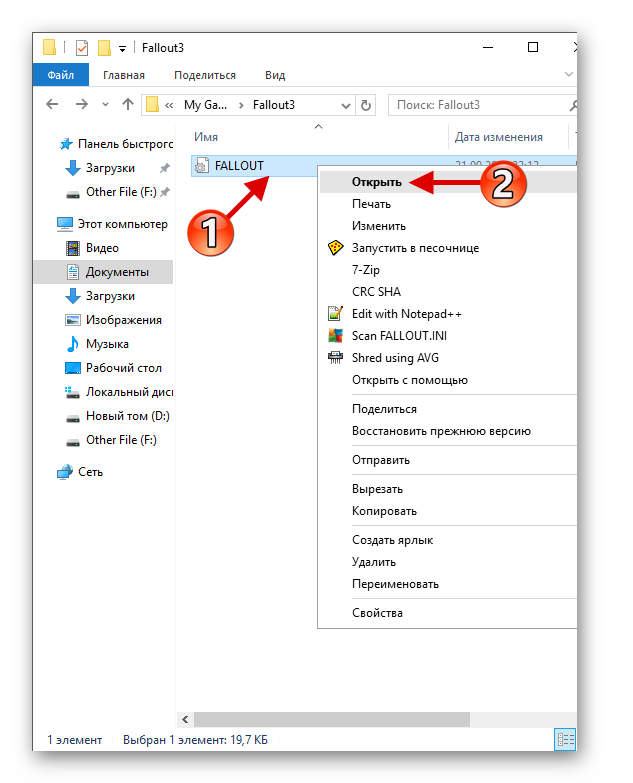
Файл конфигурации должен открыться в «Блокноте». Теперь найдите строку bUseThreadedAI=0 и смените значение с на 1.</li>Кликните Enter для создания новой строки и напишите iNumHWThreads=2.</li>
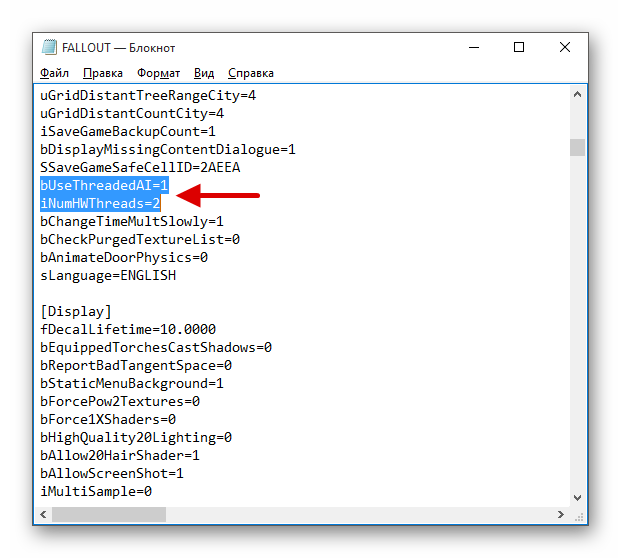
Сохраните изменения.</li></ol>
Если по каким-то причинам у вас нет возможности отредактировать файл конфигурации игры, то можно закинуть уже отредактированный объект в нужную директорию.
- Скачайте архив с нужными файлами и распакуйте его.
Скачать Intel HD graphics Bypass package
Скопируйте файл конфигурации вДокументыMy GamesFallout3 или в…SteamsteamappscommonFallout3 goty Fallout3</li>Теперь переместите d3d9.dll в…SteamsteamappscommonFallout3 goty</li> </ol>
</ol>
Способ 2: GFWL
Если у вас не установлена программа Games for Windows LIVE, скачайте её с официального сайта и инсталлируйте.
Скачать Games for Windows LIVE
В другом случае нужно переустановить софт. Для этого:
- Вызовите контекстное меню на значке «Пуск».
- Выберите «Программы и компоненты».
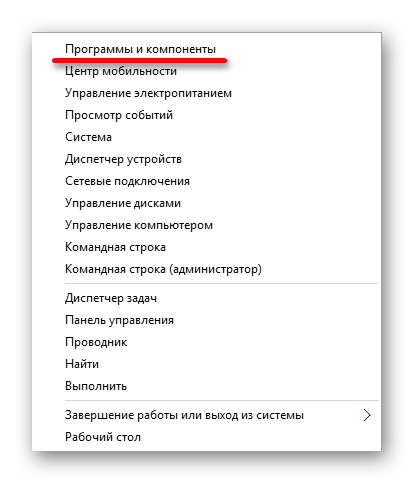
Найдите Games for Windows LIVE, выделите её и кликните кнопку «Удалить» на верхней панели.</li>Дождитесь деинсталляции.</li>
Урок: Удаление приложений в Виндовс 10
Теперь нужно очистить реестр. Например, с помощью CCleaner. Просто запустите приложение и во вкладке «Реестр» кликните на «Поиск проблем».</li>
Читайте также:Чистка реестра с помощью CCleanerКак быстро и качественно очистить реестр от ошибокЛучшие программы для очистки реестра
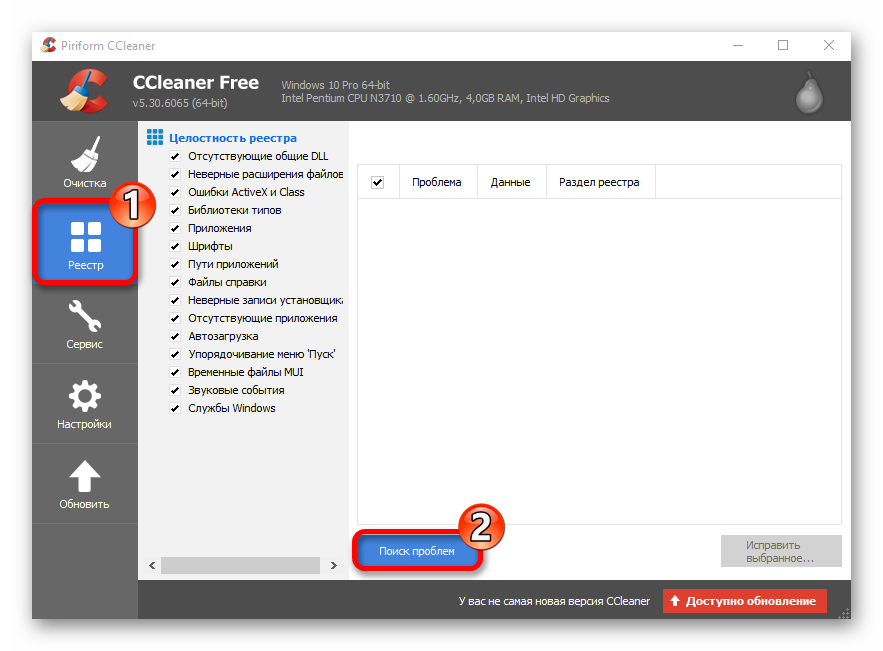
После сканирования кликните на «Исправить выбранное…».</li>
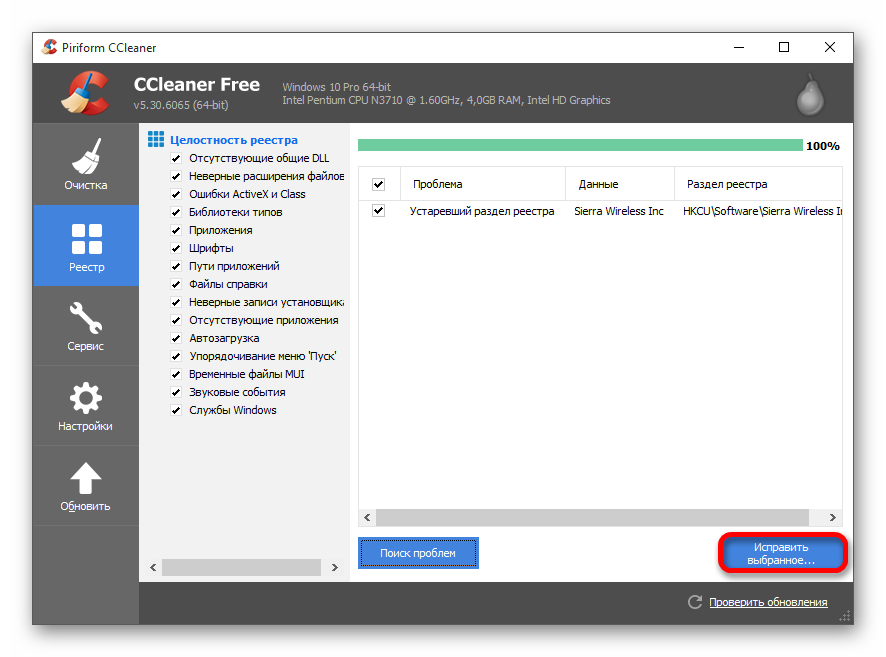
Можете сделать резервную копию реестра, на всякий случай.</li>Далее кликните «Исправить».</li>
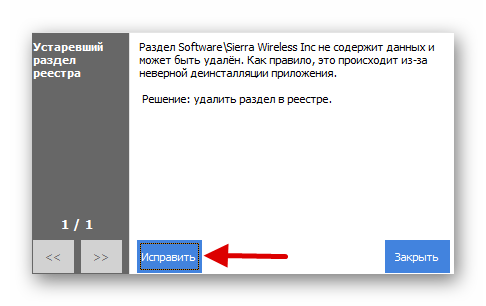
Закройте все программы и перезагрузите устройство.</li>Скачайте и установите GFWL.</li></ol>
Другие способы
- Проверьте актуальность драйверов видеокарты. Это можно сделать вручную или с помощью специальных утилит.
Подробнее:Лучшие программы для установки драйверовУзнаем, какие драйвера нужно установить на компьютер
Обновите такие компоненты, как DirectX, .NET Framework, VCRedist. Это также можно сделать через специальные утилиты или самостоятельно.</li>
Читайте также:Как обновить .NET FrameworkКак обновить библиотеки DirectX
Поставьте и активируйте все необходимые фиксы для Fallout 3.</li></ul>Описанные в статье методы актуальны для лицензионной игры Fallout 3. ![]() Мы рады, что смогли помочь Вам в решении проблемы.
Мы рады, что смогли помочь Вам в решении проблемы.![]() Опишите, что у вас не получилось. Наши специалисты постараются ответить максимально быстро.
Опишите, что у вас не получилось. Наши специалисты постараются ответить максимально быстро.
Помогла ли вам эта статья?
Используемые источники:
- https://gamesqa.ru/games/kak-zapustit-fallout-3-na-windows-10-9719/
- https://winda10.com/igry/kak-zapustit-fallout-3-na-windows-10.html
- https://lumpics.ru/not-run-fallout-3-on-windows-10-fix-problem/
